„Náhodně jsem smazal záložky svého webového prohlížeče Safari a ztratil jsem nějaký důležitý seznam webových stránek, které jsou pro mě velmi důležité. Nyní je velmi obtížné tyto stránky najít. ? “
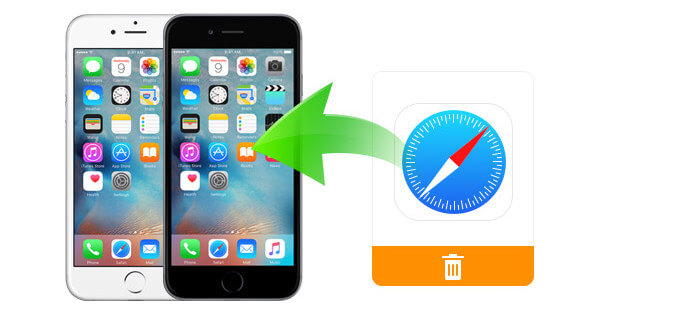
Obnovení odstraněných záložek Safari v iPhone
Uložte si do svého iPhonu záložku webové stránky, takže budete mít vždy rychle to, co potřebujete. Pokud jste po aktualizaci iPhone, automatické synchronizaci iCloud a náhodném vymazání nebo z jakýchkoli jiných neznámých důvodů ztratili na svém iPhone záložky Safari, jak je získáte zpět? Je nepředstavitelné, že záložky Safari vašeho iPhonu jsou neúmyslně smazány, což může přinést velké potíže při procházení webových stránek. Když se s nimi setkáte, nedělejte si starosti s problémy. Pokud je váš iPhone přesně po ruce, můžete pomocí nástroje pro obnovení záložek Safari obnovit přímo ztracené a smazané záložky Safari z iPhone; pokud ne, stačí je extrahovat a obnovit ze záložních souborů iTunes / iCloud.
Aiseesoft FoneLab, profesionální nástroj pro obnovu dat pro iPhone, je navržen tak, aby obnovil smazanou nebo ztracenou záložku Safari nebo historii Safari na iPhone/iPad/iPod touch. Výkonný software vám nabízí tři režimy obnovení pro obnovení smazaných/ztracených záložek Safari a historie Safari na iPhone, iPad a iPod touch. Jsou to „Obnovit ze zařízení iOS“, „Obnovit ze záložních souborů iCloud“ a „Obnovit ze záložních souborů iTunes“. Každý z nich má své vlastní zásluhy v procesu obnovy záložek Safari. Software podporuje obnovení smazané záložky a historie Safari na iPhone 15 Pro Max/15 Pro/15 Plus/15, iPhone 14 Pro Max/14 Pro/14 Plus/14, iPhone 13 Pro Max/13 Pro/13/13 mini , iPhone 12/12 Pro/12 Pro Max/12 mini, iPhone 11/11 Pro/11 Pro Max, iPhone XS/XS Max/XR, iPhone X, iPhone 8/8 Plus, iPhone 7/7 Plus, iPhone SE, iPhone 6s Plus/6s/6 Plus/6, iPhone 5s/5c/5, iPhone 4s/4 a iPhone 3GS. Kromě toho také umožňuje uživatelům obnovit ztracené datové soubory, včetně záložek Safari, historie Safari, kontaktů, textových zpráv a také fotografií, poznámek a dalších datových souborů obsahu na všech modelech iPadu a iPodu touch. S jeho verzí pro Mac můžete na Mac načíst záložku iPhone Safari.
Tento tutoriál níže shrnuje tři metody, které vám pomohou obnovit smazané záložky Safari na iPhone pomocí Aiseesoft iPhone Safari Bookmark Recovery. Každá metoda odpovídá režimu obnovy softwaru Aiseesoft pro iPhone Safari Bookmark Recovery.
1Stáhněte a nainstalujte FoneLab
Stáhněte, nainstalujte a spusťte Aiseesoft FoneLab v počítači.
2Připojte svůj iPhone k počítači a zvolte první režim obnovy.
Připojte svůj iPhone k počítači přes USB a získáte rozhraní níže. Vybrat Obnovení z zařízení iOS.

3Skenujte svůj iPhone
Jakmile iPhone software rozpozná, klikněte na Spustit skenování nechte nástroj iPhone Safari Bookmark Recovery prohledat váš iPhone.

Poznámka: Pokud používáte iPhone 4 / 3GS, postupujte podle pokynů na obrazovce a přejděte do režimu skenování.
4Vyberte záložku Safari, kterou chcete obnovit
Po naskenování se v levé části hlavního rozhraní zobrazí seznam kategorií dat. Naskenujte seznam a klikněte na Safari Záložka, na hlavním rozhraní uvidíte konkrétní název a adresu URL webové stránky, kterou jste označili na svém iPhone Safari. Můžete si vybrat vše jedním kliknutím nebo vybrat ty, které potřebujete.

5Obnovit iPhone Safari Bookmark
Po výběru klikněte Zotavit se začít obnovovat ztracenou záložku iPhone Safari ze zařízení iPhone.

Uvědomte si, že následující dvě možnosti vyžadují, abyste nejprve měli zálohy iTunes a iCloud.
1Stáhněte a spusťte Aiseesoft iPhone Safari Bookmark Recovery.
Počítač nainstalovaný program by měl být stejný jako ten, kde jste zálohovali iPhone.
2Klepněte na druhý režim obnovy Obnovení z iTunes Backup File.
3Vyberte zálohu iTunes, kterou chcete prohledat. Ze seznamu záloh iTunes najděte tu, která obsahuje požadované záložky Safari, a kliknutím na tlačítko „Zahájit skenování“ program nechte prohledat váš iPhone. Pokud vyberete šifrovanou zálohu, musíte zadat heslo pro odemknutí pro skenování této zálohy iTunes (zapomenuté heslo pro iTunes? Obnovte heslo iTunes).

4Vyberte záložku iPhone Safari, kterou chcete obnovit. Vybrat Safari Záložka a zaškrtněte požadované záložky.

5Obnovte vybranou záložku Safari ze zálohy iTunes. Chcete-li je obnovit, klikněte na tlačítko Obnovit v pravém dolním rohu.
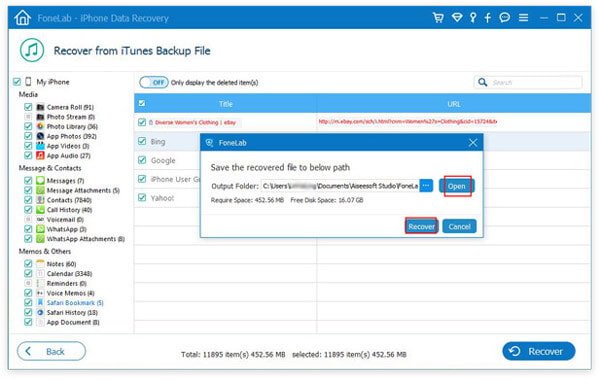
Kromě záložek Safari to také umožňuje obnovit smazané zprávy iMessages, kontakty, protokoly hovorů, videa, audio atd. ze záložních souborů iTunes.
1Stáhněte a spusťte Aiseesoft iPhone Safari Bookmark Recovery.
2Klikněte na třetí režim obnovy Obnovení z iCloud Backup File a přihlaste se pomocí svého účtu iCloud (Zapomněli jste heslo iCloud?).

3Naskenujte a stáhněte požadovaný záložní soubor. Zde budou uvedeny všechny vaše zálohy iCloud. Vyberte si přesný a stáhněte si tento záložní soubor iCloud do svého počítače. Před stažením si můžete vybrat veškerý obsah záloh nebo pouze záložku Safari.

4Vyberte konkrétní iPhone Záložky Safari chcete se zotavit. A obnovte vybranou záložku Safari ze zálohy iCloud.

Exportovaná záložka Safari bude uložena jako HTML a můžete ji otevřít přímo v počítači. Kromě toho je historie Safari také nezbytná pro to, aby se internetový surfař vrátil zpět. Naučte se zde obnovit smazanou historii Safari na iPhone.
Kroky se dozvíte z níže uvedeného videa:


V tomto článku vám hlavně ukážeme, jak obnovit smazané ztracené záložky Safari pomocí nejlepšího nástroje FoneLab. Pomocí tohoto doporučeného softwaru můžete snadno prohlížet a zobrazovat odstraněné i existující záložky iPhone a rozhodnout se selektivně obnovit záložky iPhone.